Ajouter des effets entre les clips, Marge des clips, Transition de clip – Grass Valley EDIUS Pro v.7.7 Manuel d'utilisation
Page 334
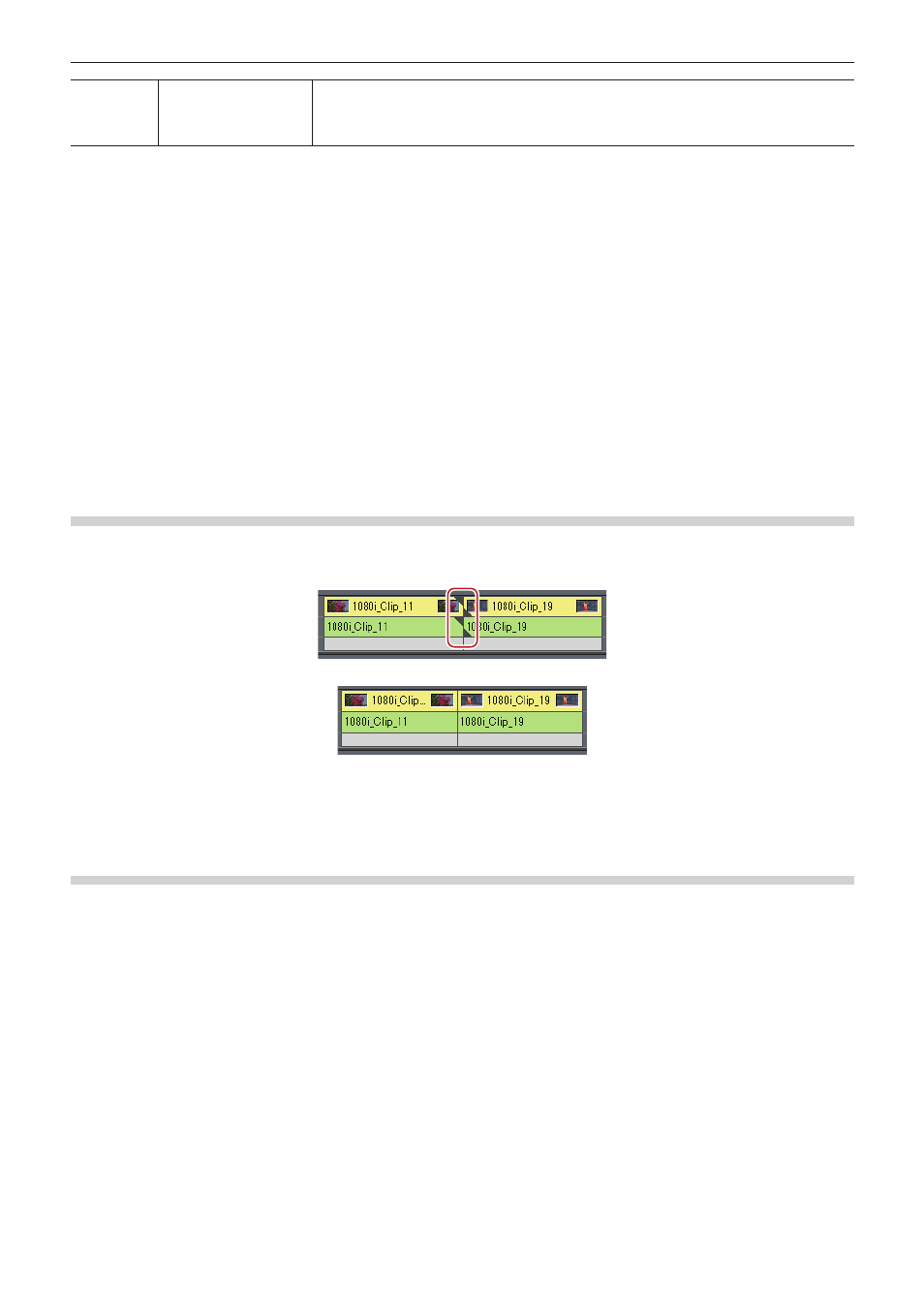
Chapitre 7 Appliquer des effets — Réglage des effets
334
(15)
Agencement de fenêtre Faites basculer l’agencement de la fenêtre entre [Normal], [Aperçu], et [Multi]. Sélectionnez
[Aperçu] pour masquer les paramètres et la ligne temporelle de l’image clé afin d’agrandir
l’aperçu. Sélectionnez [Multi] pour un affichage multimoniteurs.
* L’option [Multi] n’apparaît pas pour les systèmes avec un moniteur seul.
2
f
Il vous est possible de redimensionner la boîte de dialogue [Masque] en plaçant le curseur sur un coin ou un bord et en faisant glisser la
souris lorsque son curseur change de forme. Vous pouvez également cliquer sur [Agrandir] pour agrandir la fenêtre au maximum.
f
Placez le curseur en bas de la fenêtre d’aperçu et faites glisser la souris lorsque son curseur change de forme, afin de régler la zone
d’affichage.
f
Faites un clic droit dans l’aperçu pour afficher un menu afin de sélectionner un outil ou de modifier le facteur de zoom. Faites un clic
droit puis cliquez sur [Zoom] → [Ajuster] afin d’ajuster le cadre à la fenêtre d’aperçu. Lorsque vous déplacez le cadre au moyen de l’outil
panoramique, faites un clic droit sur le cadre et cliquez sur [Centrage] afin de placer le cadre au centre.
f
Lorsque le chemin ou le point d’ancrage sélectionné est glissé pendant que [Maj] est maintenu appuyé sur le clavier, il peut être déplacé
dans la limite de l’axe X ou Y.
f
Double-cliquez sur l’aperçu pour ajouter une image clé sur la position du curseur de ligne temporelle lorsque le paramètre de réglage de
l’image clé est activé.
Ajouter des effets entre les clips
Cette section vous explique les transitions et les fondus enchaînés audio entre clips.
Marge des clips
La marge d’un clip correspond à la partie de la vidéo en dehors de la plage comprise entre les points d’entrée et de sortie. Un triangle noir
s’affiche aux deux extrémités du clip pour indiquer le début (la fin) de chaque clip.
Si aucun des deux clips n’a de marge
Lorsqu’il y a une marge à la fin du premier clip et au début du deuxième clip
En mode étendu, il est nécessaire que les deux clips aient des marges pour ajouter une transition/un fondu enchaîné audio entre eux. En
l’absence de marge, passez en mode fixe ou créez des marges par rognage ou par un autre moyen.
« Mode d’extension/fixe » (w page 223)
« Rognage des clips » (w page 263)
Transition de clip
Vous pouvez ajouter une transition entre deux clips.